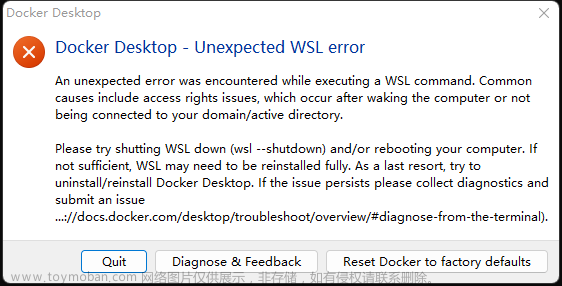安装Docker-Desktop
安装Docker-Desktop
Docker-Desktop下载地址 :https://www.docker.com/products/docker-desktop/

接着就一路无脑安装即可。

下载完成之后,Docker Desktop会放在开机自动启动的文件目录下,因此每次开机都会自动开启。

可以观察到:左下角图标显示绿色就表示服务都正常运行。

简单配置docker
这里简单设置一下镜像加速器
"registry-mirrors": [
"https://docker.mirrors.ustc.edu.cn/",
"http://hub-mirror.c.163.com"
]

2.启动Docker Desktop for Windows,点击“设置”按钮,启用基于WSL2的引擎复选框(Use the WSL 2 based engine)

在 Resources 的WSL Integration中设置要从哪个 WSL2 发行版中访问 Docker,如下图使用的是 Ubuntu。

进入到ubuntu命令窗口,输入以下命令。就可以在WSL2中使用docker了
docker --version

win10安装支持WSL2的nvidia驱动
.在win10安装支持WSL2的nvidia驱动
驱动下载地址CUDA on Windows Subsystem for Linux (WSL):https://developer.nvidia.com/cuda/wsl
下载完成后直接默认安装就行

ubuntu配置 CUDA Toolkit
在安装CUDA Toolkit 需要先安装gcc,g++,否则会出现以下错误

因此,输入以下命令安装gcc,g++。
sudo apt install gcc g++ make
在NIVDIA官方的CUDA Toolkit安装界面选择合适版本,这里选择11.7安装。

根据官网给出的命令进行安装
wget https://developer.download.nvidia.com/compute/cuda/11.7.0/local_installers/cuda_11.7.0_515.43.04_linux.run
sudo sh cuda_11.7.0_515.43.04_linux.run
接下来就出现这样的界面
这里我们键入accept按回车
之后就出现这样的界面了

由于已经在windows系统中安装了NVIDIA显卡驱动,所以这里不需要在子系统中安装CUDA 11.7中附带的驱动,移动到Driver选项上,按空格键将该项取消,然后再移动到Install选项,回车,等待安装。
安装完成之后就会出现这样的界面

===========
= Summary =
===========
Driver: Not Selected
Toolkit: Installed in /usr/local/cuda-11.7/
Please make sure that
- PATH includes /usr/local/cuda-11.7/bin
- LD_LIBRARY_PATH includes /usr/local/cuda-11.7/lib64, or, add /usr/local/cuda-11.7/lib64 to /etc/ld.so.conf and run ldconfig as root
To uninstall the CUDA Toolkit, run cuda-uninstaller in /usr/local/cuda-11.7/bin
***WARNING: Incomplete installation! This installation did not install the CUDA Driver. A driver of version at least 515.00 is required for
CUDA 11.7 functionality to work.
To install the driver using this installer, run the following command, replacing <CudaInstaller> with the name of this run file:
sudo <CudaInstaller>.run --silent --driver
Logfile is /var/log/cuda-installer.log
设置环境变量
(nano或者用vim也行·)
sudo nano .bashrc
添加以下内容:
export PATH=/usr/local/cuda-11.7/bin${PATH:+:${PATH}}
export LD_LIBRARY_PATH=/usr/local/cuda-11.7/lib64${LD_LIBRARY_PATH:+:${LD_LIBRARY_PATH}}
执行以下命令
source .bashrc
输入nvcc -V查看cuda。
nvcc -V

GPU测试及问题处理
测试在WSL2中是否可以使用GPU
docker run --gpus all nvcr.io/nvidia/k8s/cuda-sample:nbody nbody -gpu -benchmark

出现Bug了
解决方案:win10 Docker Desktop使用GPU
检测windows更新,重启一下就好了

再次执行上面那条语句

最后,分别在linux命令行中输入nvcc -V和nvidia-smi查看驱动

★,°:.☆( ̄▽ ̄)/$:.°★ 。
参考资料:文章来源:https://www.toymoban.com/news/detail-418325.html
重点推荐:win10 Docker Desktop使用GPU
https://blog.csdn.net/xyl192960/article/details/120246820
https://blog.csdn.net/Rayone_/article/details/124410685
https://zhuanlan.zhihu.com/p/434239083
2021年 Windows10 环境下使用WSL和Docker 配置深度学习环境- 可使用任意版本的 Ubuntu+CUDA image 以及踩坑记录
Win10/Win11子系统(二)——深度学习环境搭建:WSL2+Ubuntu20.04+CUDA10.1+pytorch1.8.1+pycharm
ubuntu18.04配置deepo深度学习环境(cuda + cudnn + nvidia-docker + deepo)–超级细致,并把遇到的错误和所有解决方案都列出来了
基于 WSL2+Docker 的一种深度学习环境解决方案
WSL Ubuntu + Docker Desktop搭建python环境
WSL 2 上的 Docker 远程容器入门
一篇文章搞定 Docker 入门
文章来源地址https://www.toymoban.com/news/detail-418325.html
到了这里,关于WSL2和Docker使用GPU的文章就介绍完了。如果您还想了解更多内容,请在右上角搜索TOY模板网以前的文章或继续浏览下面的相关文章,希望大家以后多多支持TOY模板网!